WEST STAFF BLOG
ウエストスタッフによるブログ
Macを売る前に確認すべき3つのポイント
Mac
2017/07/26
最近、Macを売りたいというご相談を多くいただくようになりました。
MacはWindowsと異なる点が多く、初めて売却する際に戸惑うお客様もいらっしゃるようです。
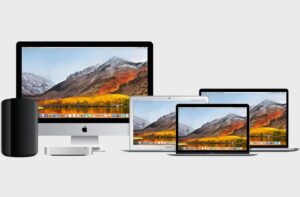
今回は、Macをお売りいただく前に確認しておくべきポイントをまとめました。
要点は「バックアップ」「各種サービスからサインアウト」「データを初期化(消去)」することです。
ちなみに当店でも販売前にデータの消去を行っておりますが、お売りいただく前にお客様の方でもデータの消去等を済ませておかれることを推奨しております。
特にデータの修復は困難なので、必ずバックアップをとっておいてください。
確認しておくべきポイント
1. バックアップは必ずとっておく
この後の過程では、お客様のMacからデータを削除していきますので、バックアップは一番最初に済ませておきましょう。
バックアップをとるときは、ある程度空き容量のある外付けHDDやAirMac Time Capsuleなどを利用してください。
その際は、Time Machineを利用するのが確実です。
ちなみに新しく利用するPCがWindowsの場合は外付けHDDの方が面倒が少なくてよいでしょう。
iCloudも無料で5GBまでアップロードが可能ですが、それ以上は課金が必要になるので、お客様の都合にあわせてご検討ください。
2. iTunes / iCloud / iMessage からサインアウトする
バックアップをとり終わったら、次に各種サービスからサインアウトしてください。
iTunes→iTunesを開き、メニューバーの【アカウント】 から 【認証】 > 【このコンピュータの認証を解除】 を選択するとサインアウトできます。
iCloud(iCloudのサービスをご利用の場合)→iCloudのサービスをご利用の場合は、iCloudのバックアップをとってください。
種類が多いので、方法につきましてはこちらのAppleのサポートページをご確認ください。
バックアップをとったら、メニューから【システム環境設定】を開き、【iCloud】にある【Mac を探す】のチェックを外してください。次に、同じく【iCloud】にある【サインアウト】をクリックすれば完了です。
iCloud(サービスをご利用ではない場合)→メニューから【システム環境設定】を開き、【iCloud】にある【サインアウト】をクリックしてください。
iMessage→メッセージAppのメニューバーの【環境設定】から【アカウント】を選択し、ご利用のiMessageアカウントを選択、【サインアウト】をクリックしてください。
3. 初期化する
最後にPCのデータを削除し、工場から出荷されたときの状態に戻す初期化作業を行います。
初期化を行うとPCのデータを復元するのは困難なので、もう一度データのバックアップをとったか確認しておきましょう。
初期化をするには【OS Xユーティリティ】を開く必要があり、Macを一度シャットダウンし、command + Rを押しながら起動すると開けます。
4つの選択肢がありますが、売却する際には【ディスクデータユーティリティ】 を選択してください。
その中のタブにある【消去】を選択、名前には利用しているディスク名を入力、フォーマットでは【Mac OS 拡張(ジャーナリング)】を選んでください。
もし、方式という項目が表示されていたら、追加で【GUID パーティションマップ】を選択してください。
すべて選択が終わったら【削除】ボタンをクリック。これにより内蔵ディスクのデータをすべて消去し、工場出荷状態に戻すことができます。
その後、再度【OS Xユーティリティ】を起動し、【macOSを再インストール】から、OSを再インストールします。あとはナビに従ってOSを再インストールすれば完了です。
OSの再インストールが終わると再起動がかかり、「ようこそ」の画面が表示されますが、その画面が表示されたらcommand + Q を押し、システムを終了してください。
以上がMacの初期化手順になります。
お手数をおかけしますが、お客様の個人情報保護のため、また大切なデータを保護するためにも、ご協力をお願いいたします。












